วิธีล้างประวัติคีย์บอร์ดบน iPhone ของคุณ
เบ็ดเตล็ด / / April 03, 2023
เดอะ แป้นพิมพ์ของ iPhone เรียนรู้วิธีที่คุณพิมพ์และให้คำแนะนำเมื่อเวลาผ่านไป แป้นพิมพ์อาจช่วยให้คุณกรอกข้อความเพื่อประหยัดเวลาและความพยายาม สามารถแก้ไขการสะกดคำที่ไม่ถูกต้องตามพจนานุกรมบน iPhone ของคุณได้โดยอัตโนมัติ แม้ว่าคุณสมบัติเหล่านี้ทั้งหมดจะยอดเยี่ยม แต่บางครั้งก็อาจสร้างความรำคาญได้

ตัวอย่างเช่น หากคุณตั้งใจสะกดคำผิดและการแก้ไขอัตโนมัติได้เปลี่ยนคำนั้นก่อนที่คุณจะกดส่ง หากคุณต้องการหลีกเลี่ยงเหตุการณ์นี้ซ้ำ คุณสามารถปิดคุณสมบัติแป้นพิมพ์เหล่านี้ เช่น ประวัติแป้นพิมพ์และข้อความช่วยสะกดคำ จากการตั้งค่าของ iPhone ต่อไปนี้คือวิธีล้างประวัติแป้นพิมพ์บน iPhone ของคุณ
วิธีปิดระบบช่วยสะกดคำบน iPhone ของคุณ
ก่อนที่คุณจะลบประวัติแป้นพิมพ์ คุณจะต้องปิดการใช้งานบางอย่าง ฟีเจอร์ช่วยสะกดคำบน iPhone ของคุณทำงานคล้ายกับ โปรแกรมการเรียนรู้ของเครื่อง. เมื่อเปิดใช้งานคุณสมบัตินี้บน iPhone แป้นพิมพ์ของคุณจะตรวจสอบการใช้คำและการสะกดคำ ยิ่งไปกว่านั้น คำเหล่านี้จะถูกเสนอเป็นข้อความแนะนำเมื่อคุณใช้แป้นพิมพ์ สิ่งนี้อาจไม่เหมาะหากคุณมีคำที่น่าอายเก็บไว้ในพจนานุกรม ต่อไปนี้คือวิธีปิดระบบช่วยสะกดคำ
ขั้นตอนที่ 1: แตะแอปการตั้งค่าเพื่อเปิดบน iPhone ของคุณ

ขั้นตอนที่ 2: เลื่อนแอพการตั้งค่าลงมาแล้วแตะทั่วไป

ขั้นตอนที่ 3: เลื่อนลง การตั้งค่าทั่วไป และแตะ แป้นพิมพ์

ขั้นตอนที่ 4: ในส่วนแป้นพิมพ์ทั้งหมด ให้แตะปุ่มสลับข้างการคาดเดาเพื่อปิด

การดำเนินการนี้ควรปิดใช้งานคุณลักษณะช่วยสะกดคำและป้องกันไม่ให้แป้นพิมพ์แนะนำคำตามประวัติคำของคุณ
วิธีปิดการแก้ไขอัตโนมัติบน iPhone ของคุณ
คุณสมบัติแก้ไขอัตโนมัติบน iPhone ของคุณใช้พจนานุกรมบนแป้นพิมพ์เพื่อตรวจสอบการสะกดคำที่คุณพิมพ์ เมื่อพบข้อผิดพลาด คำนั้นจะได้รับการแก้ไขโดยอัตโนมัติ แต่ไม่พบคำสแลงและคำศัพท์สมัยใหม่ในพจนานุกรม การแก้ไขอัตโนมัติสามารถระบุคำที่ใช้โดยเจตนาเป็นข้อผิดพลาดได้ง่าย ในขณะเดียวกัน พจนานุกรมบนแป้นพิมพ์ของ iPhone ของคุณก็จะพัฒนาขึ้นเรื่อยๆ โดยมีคำที่คุณใช้บ่อยบางคำรวมอยู่ด้วย นั่นไม่ได้หมายความว่าคุณต้องการแก้ไขอัตโนมัติ สมมติว่าคุณตั้งใจใช้คำ ต่อไปนี้คือวิธีปิดการแก้ไขอัตโนมัติบน iPhone ของคุณ
ขั้นตอนที่ 1: แตะแอปการตั้งค่าบน iPhone ของคุณ

ขั้นตอนที่ 2: เลื่อนแอพการตั้งค่าลงมาแล้วแตะทั่วไป

ขั้นตอนที่ 3: เลื่อนลง การตั้งค่าทั่วไป และแตะ แป้นพิมพ์

ขั้นตอนที่ 4: ใต้กลุ่มแป้นพิมพ์ทั้งหมด ให้แตะสลับข้างการแก้ไขอัตโนมัติเพื่อปิด

วิธีรีเซ็ตพจนานุกรมคีย์บอร์ดบน iPhone ของคุณ
iPhone ทุกเครื่องมีพจนานุกรมในตัวซึ่งใช้สำหรับการคาดเดาข้อความและการแก้ไขอัตโนมัติเมื่อคุณใช้แอพส่งข้อความ ดังที่ได้กล่าวไว้ก่อนหน้านี้ พจนานุกรมจะเรียนรู้อย่างต่อเนื่องและไม่หยุดนิ่ง ดังนั้นมันจะทำให้สไตล์การส่งข้อความของคุณติดหูเมื่อเวลาผ่านไป อย่างไรก็ตาม ข้อเสียคือคุณไม่สามารถเข้าถึงพจนานุกรมแป้นพิมพ์เพื่ออัปเดตด้วยตนเองได้ หากคุณไม่พอใจกับคำแนะนำเกี่ยวกับประวัติแป้นพิมพ์จากข้อความคาดเดาหรือการแก้ไขอัตโนมัติ คุณจะต้องรีเซ็ต ตอนนี้ การเลือกใช้วิธีนี้เพื่อรีเซ็ตพจนานุกรมแป้นพิมพ์ของคุณเป็นสถานการณ์ที่รุนแรง เนื่องจากจะเป็นการลบประวัติแป้นพิมพ์ของคุณ ต่อไปนี้คือวิธีดำเนินการหากทั้งหมดล้มเหลว:
ขั้นตอนที่ 1: แตะแอปการตั้งค่าบน iPhone ของคุณ

ขั้นตอนที่ 2: เลื่อนแอพการตั้งค่าลงมาแล้วแตะทั่วไป

ขั้นตอนที่ 3: เลื่อนลงไปที่การตั้งค่าทั่วไป แล้วแตะโอนหรือรีเซ็ต iPhone
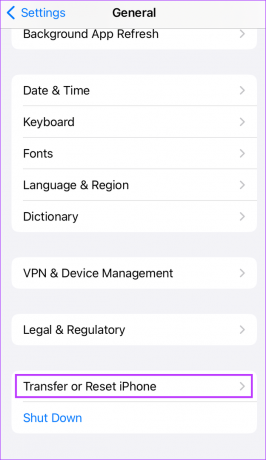
ขั้นตอนที่ 4: แตะรีเซ็ตแล้วรอเมนูป๊อปอัป

ขั้นตอนที่ 5: จากป๊อปอัป ให้แตะรีเซ็ตพจนานุกรมแป้นพิมพ์

ขั้นตอนที่ 6: ระบุรหัสผ่าน iPhone ของคุณตามต้องการ

ขั้นตอนที่ 7: คุณอาจต้องป้อนรหัสผ่านเวลาหน้าจอของคุณด้วย ทั้งนี้ขึ้นอยู่กับการตั้งค่าโทรศัพท์ของคุณ
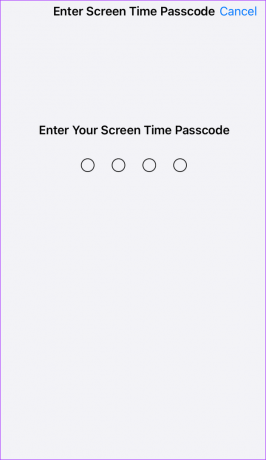
ขั้นตอนที่ 8: ในข้อความแจ้งที่ขอให้คุณยืนยันการดำเนินการรีเซ็ต ให้แตะรีเซ็ตพจนานุกรม

หลังจากที่คุณแตะรีเซ็ตพจนานุกรม iPhone ของคุณจะเริ่มล้างประวัติการใช้แป้นพิมพ์ตั้งแต่การใช้คำไปจนถึงนิสัยการพิมพ์ของคุณ iPhone ของคุณควรรีสตาร์ทหลังจากนั้น และเมื่อรีบูต แป้นพิมพ์ของคุณควรกลับสู่สถานะเดิม
ใช้คีย์บอร์ด iPhone ของคุณได้ดีขึ้น
การตั้งค่าแป้นพิมพ์บน iPhone ของคุณมีคุณสมบัติมากมายที่คุณสามารถใช้ประโยชน์ได้เพื่อทำให้การส่งข้อความดียิ่งขึ้นสำหรับตัวคุณเอง ตั้งแต่การแทนที่ข้อความที่ช่วยให้คุณกำหนดคำเป็นทางลัดหรือใช้คุณสมบัติเสียงเพื่อเขียนตามคำบอก นี่คือเก้า เคล็ดลับสำหรับแป้นพิมพ์ iPhone ของคุณ คุณควรเรียนรู้
ปรับปรุงล่าสุดเมื่อวันที่ 12 ธันวาคม 2565
บทความข้างต้นอาจมีลิงค์พันธมิตรซึ่งช่วยสนับสนุน Guiding Tech อย่างไรก็ตาม ไม่มีผลกับความสมบูรณ์ของกองบรรณาธิการของเรา เนื้อหายังคงเป็นกลางและเป็นของแท้
เขียนโดย
มาเรีย วิกตอเรีย
Maria เป็นนักเขียนเนื้อหาที่มีความสนใจอย่างมากในเทคโนโลยีและเครื่องมือเพิ่มผลผลิต บทความของเธอสามารถพบได้บนเว็บไซต์ต่างๆ เช่น Onlinetivity และ Deledesign นอกที่ทำงาน คุณจะพบมินิบล็อกเกี่ยวกับชีวิตของเธอบนโซเชียลมีเดีย



